Supprimer facilement les logiciels malveillants WordPress
Publié: 2022-04-04Table des matières
Introduction
Si vous possédez un site Web WordPress, vous devez vous assurer qu'il est bien protégé et supprimer les logiciels malveillants WordPress. Les cybercriminels trouveront facile de cibler un site vulnérable. Ils ont la capacité de nuire à votre site Web de diverses manières, notamment en l'infectant avec des logiciels malveillants.
Les logiciels malveillants ne doivent pas être traités à la légère, car ils évoluent et grandissent chaque année. Vous pouvez éviter ce problème en mettant régulièrement à jour votre site Web, par exemple.
En dehors de cela, vous devez vous armer de WordPress et de connaissances liées au Web pour vous aider à déterminer ce qui convient le mieux à votre site Web.
Qu'est-ce qu'un logiciel malveillant ?
Les logiciels qui exploitent les failles de sécurité d'un site Web afin d'effectuer des opérations indésirables sont communément appelés logiciels malveillants. Dans le contexte des sites WordPress, les logiciels malveillants peuvent avoir un impact négatif sur les performances d'un site à tous les niveaux, y compris le serveur Web, l'expérience utilisateur et même le référencement. En d'autres termes, si vous ignorez ce qui se passe actuellement avec votre site Web, vous risquez de le découvrir trop tard pour le sauvegarder.
Afin de créer un site WordPress sécurisé, vous devez surveiller les performances de votre site et détecter les changements au fur et à mesure qu'ils se produisent.
Quels sont les différents types de logiciels malveillants ?
Il se présente sous une variété de formes et de tailles, chacune pouvant causer son propre ensemble de problèmes. Voici quelques-uns des types de logiciels malveillants les plus fréquents à connaître :
- Adware - affiche automatiquement des éléments publicitaires indésirables sur votre site Web.
- Spyware - collecte des données de manière invisible pour voler des informations sensibles.
- Chevaux de Troie - logiciels malveillants qui se font passer pour des logiciels légitimes afin d'inciter les gens à exécuter un programme mortel. Il peut modifier l'apparence et le contenu de votre site de lui-même dans certaines situations.
- Virus - contient un code malveillant qui corrompt les fichiers et se propage sur un site Web. Cela s'accompagne généralement d'un pic d'utilisation du serveur.
- Ransomware - crypte un site Web jusqu'à ce qu'une certaine somme d'argent soit payée.
Vous souffrez peut-être d'une infection par un logiciel malveillant si vous remarquez l'un des symptômes ci-dessus sur votre site Web.
De plus, cela peut affecter le classement d'optimisation des moteurs de recherche (SEO) de votre site Web. Si Google trouve un site infesté de logiciels malveillants ou jugé dangereux, il affichera un avertissement.
C'est pourquoi la protection de votre site WordPress contre les logiciels malveillants devrait être votre première priorité.
Que peut faire un malware sur votre site ?
Malgré le fait que WordPress soit bien entretenu et sécurisé, il contient un certain nombre de défauts qui pourraient exposer votre site et ses visiteurs à des menaces de logiciels malveillants. Par conséquent, il est essentiel de porter une attention particulière à la sécurité de votre site Web.
Voici quelques-uns des dangers posés par les logiciels malveillants :
- Modifications indésirables de votre contenu ou de votre site Web, telles que des éléments ajoutés ou supprimés sans votre consentement.
- Des données sensibles, telles que les informations personnelles des utilisateurs, ont été compromises.
- Le spam peut prendre la forme d'e-mails ou de liens douteux propagés via votre site Web.
- Votre URL est détournée vers des sites Web louches qui font la promotion d'escroqueries, de contenus inappropriés ou de publicités dangereuses.
- Une augmentation soudaine de l'utilisation des ressources du serveur.
- Votre site a été signalé comme dangereux par Google à la fois dans le navigateur et dans les résultats de recherche.
- L'impact négatif du SEO.
Comment détecter les logiciels malveillants sur un site WordPress ?
Il existe différentes méthodes pour déterminer si votre site Web WordPress a été piraté ou infecté par un code dangereux ou un logiciel malveillant.
L'aspect le plus crucial de la protection contre tout danger est la prévention, ce qui signifie que nous devons prendre des mesures spécifiques pour supprimer les logiciels malveillants de notre site WordPress et le protéger.
La chose la plus importante à faire pour les utilisateurs de WordPress est de maintenir leurs sites à jour avec la version stable la plus récente disponible ; une nouvelle version corrige généralement les vulnérabilités WordPress courantes découvertes dans les versions antérieures. De plus, il est essentiel de faire de même avec les plugins que nous utilisons, ainsi que de supprimer ceux que nous n'utilisons pas.
Exécutez une analyse antivirus
Étant donné que la plupart des nouveaux propriétaires de sites Web WordPress n'installent pas immédiatement un scanner de sécurité, l'injection de logiciels malveillants ou de codes malveillants peut passer inaperçue pendant longtemps.
Par conséquent, le meilleur moment pour rechercher sur votre site Web des codes malveillants et des logiciels malveillants est maintenant. De nombreux utilisateurs ne détecteront pas que leur site Web fonctionne mal avant qu'il ne soit trop tard.
Même si votre site n'a pas été piraté ou n'est pas infecté, vous devez apprendre à le scanner à la recherche de code nuisible. Cela aidera à prévenir de futures attaques sur votre site Web.
De plus, connaître les bons outils et méthodes à utiliser vous aidera à renforcer votre sécurité WordPress et à verrouiller votre site comme un pro.
Wordfence est un plugin de sécurité WordPress populaire qui vous permet d'analyser rapidement votre site WordPress à la recherche de code suspect, de portes dérobées, de code et d'URL malveillants et de schémas d'infection connus.
Il analysera automatiquement votre site Web à la recherche de menaces en ligne courantes, mais vous pouvez également lancer votre propre analyse approfondie de votre site Web à tout moment.
Numériser avec Wordfence (si vous avez un accès administrateur WordPress)
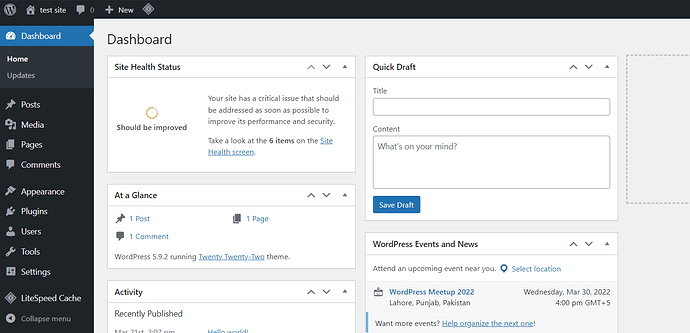
Cliquez sur Plugins → Ajouter nouveau dans le menu de gauche
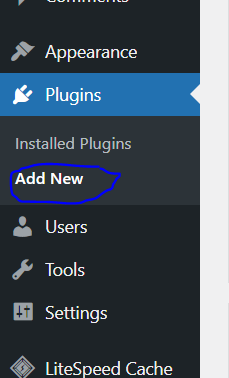
Recherchez Wordfence , puis installez et activez.
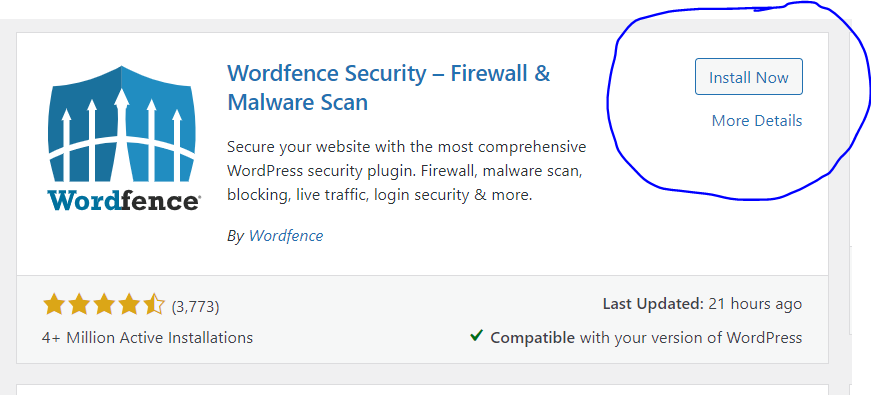
Désormais, vous pouvez facilement accéder à Tableau de bord → Wordfence dans le menu de gauche pour analyser votre site WordPress.
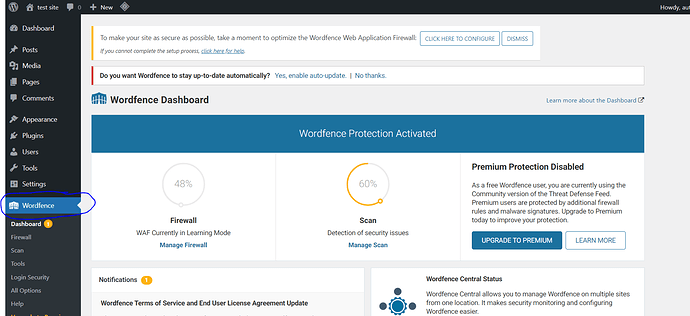
Lister les fichiers par date de modification
Accéder aux fichiers via FTP et les trier par date de modification est l'un des moyens les plus rapides de trouver des fichiers potentiellement dangereux. Par conséquent, les personnes qui ont récemment vécu une forme de changement s'afficheront en premier.
Si nous n'y avons apporté aucune modification, cela pourrait être un signe qu'il y a une sorte de code à l'intérieur qui crée le problème.
L'inconvénient de cette technique est que vous devez parcourir tous les dossiers du site pour trouver chacun des fichiers infectés, ce qui peut être une tâche fastidieuse si le code a été inséré dans un grand nombre de fichiers.
Vous pouvez utiliser la commande ci-dessous pour trouver les fichiers récemment modifiés
find /home/domain.com/public_html -mtime -2 -ls
Vous devrez remplacer /home/domain.com/public_html par le chemin réel de votre site.
Vous pouvez également trouver les fichiers modifiés au cours des 5 derniers jours en utilisant
find /home/domain.com/public_html -mtime -5 -ls
Vous pouvez également utiliser la commande grep pour trouver les références de l' encodage base64 qui est le plus couramment utilisé par les pirates.
grep --include=*.php -rn . -e "base64_decode"
Dans la commande suivante, tous les répertoires et sous-répertoires sont recherchés pour les fichiers qui se terminent par .php, et tous les fichiers contenant la chaîne de texte "base64_decode" sont imprimés avec le numéro de ligne, afin que vous puissiez voir où il apparaît dans chaque fichier.
Sauvegardez d'abord votre site WordPress
La première chose à faire avant d'aller de l'avant est de sauvegarder votre site WordPress.
Il est crucial de pouvoir sauvegarder des fichiers sur votre site WordPress. Vous avez mis en place une sécurité intégrée si votre site Web est piraté ou si vous devez restaurer votre site à une version antérieure en sauvegardant périodiquement votre site Web.
Vous courez le risque de perdre tout votre dur labeur si vous ne disposez pas d'un mécanisme de sauvegarde en place. C'est quelque chose que vous ne voudriez pas qu'il arrive à votre pire ennemi.
Avant d'essayer de récupérer votre site, sauvegardons les fichiers et la base de données afin que nous puissions revenir au point A lorsque les choses tournent mal. Les éléments suivants doivent être sauvegardés :
- Votre base de données MySQL
- Les données de votre site Web
Pour ce faire, suivez les étapes ci-dessous
- Accédez à votre compte de tableau de bord CyberPanel et cliquez sur le site Web de la liste
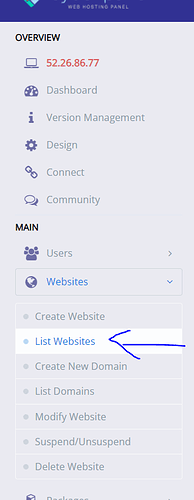
- Cliquez sur le gestionnaire de fichiers de votre site

- Ouvrez
public_htmlet sélectionnez tous les fichiers et cliquez sur Compresser
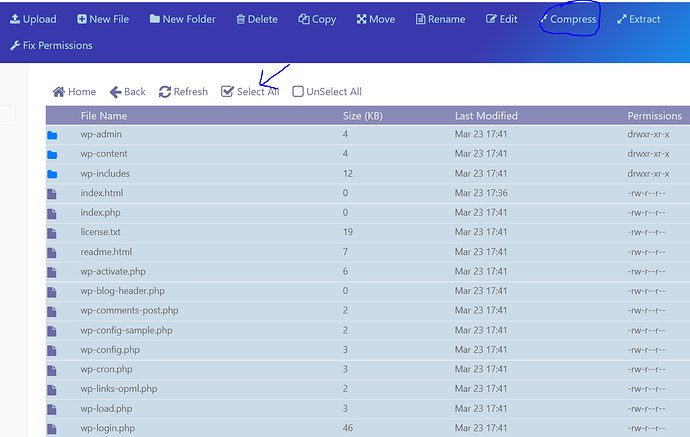
- Nommez le fichier et sélectionnez le type de compression et cliquez sur Compresser
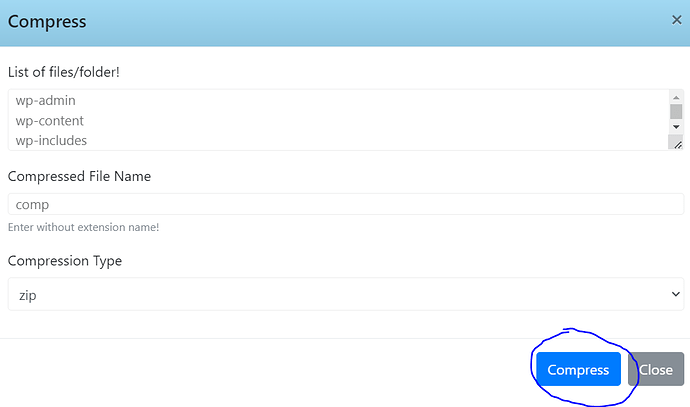
- Faites un clic droit sur votre fichier zip et cliquez sur télécharger
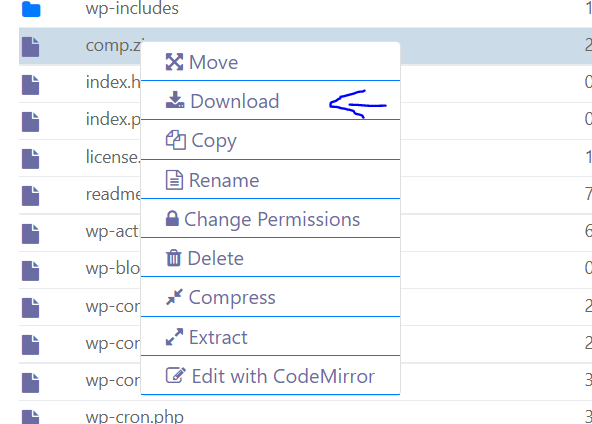
- Faites un clic droit sur
wp-config.phpet cliquez sur Modifier avec Code Mirror
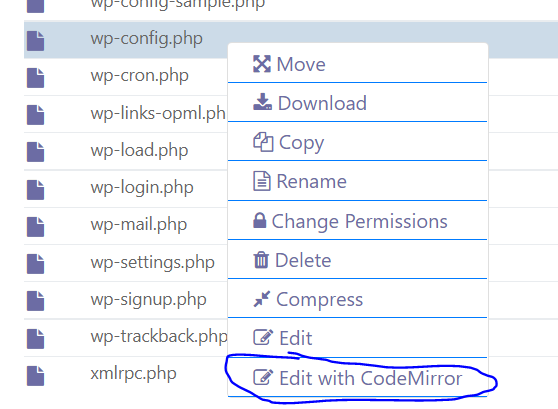
- Notez le nom de votre base de données

8. Allez dans Tableau de bord → Base de données → PHPMyAdmin dans le menu de gauche

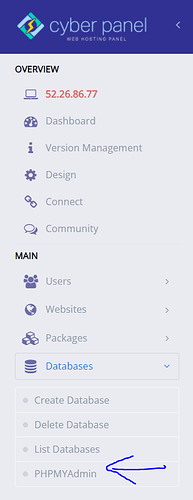
- Trouvez votre base de données dans le menu de gauche et cliquez sur Exporter
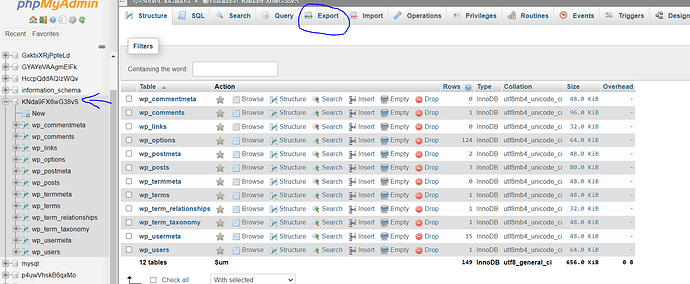
- Corrigez votre format et cliquez sur Go
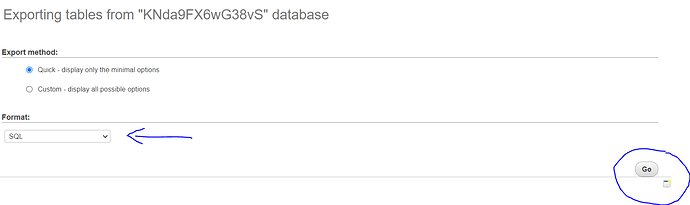
Méthode 1 : supprimer les logiciels malveillants WordPress en remplaçant les fichiers des fichiers WordPress d'origine
Ouvrez votre gestionnaire de fichiers → public_html . Sélectionnez tous les fichiers sauf wp-content et wp-config.php et cliquez sur Supprimer
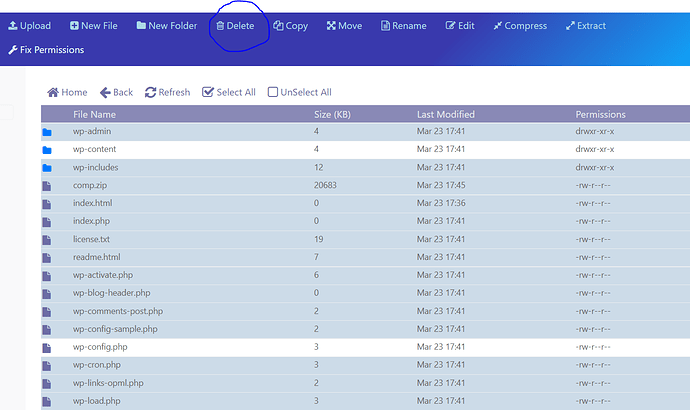
- Cliquez sur Télécharger et téléchargez votre dossier zip wordpress par défaut, vous pouvez le télécharger à partir d'ici.
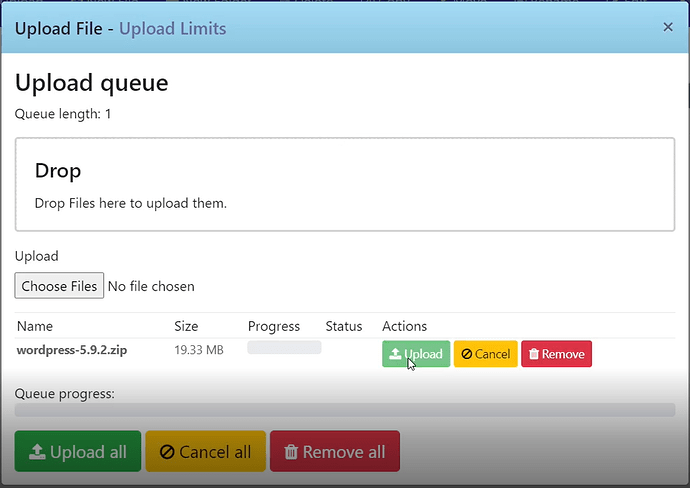
- Ouvrez votre fichier zip en sélectionnant votre fichier et en cliquant sur Extraire
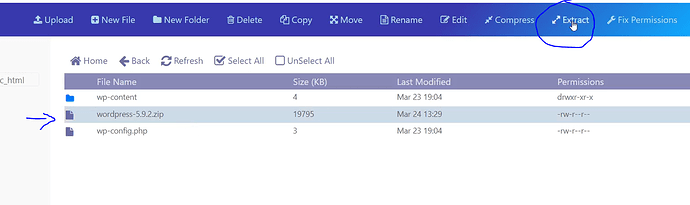
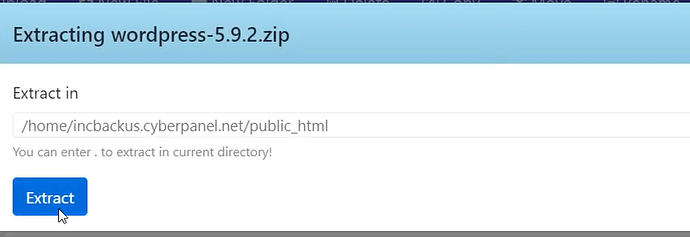
- Ouvrez votre dossier extrait et sélectionnez tous les fichiers sauf " wp-content " et cliquez sur copier
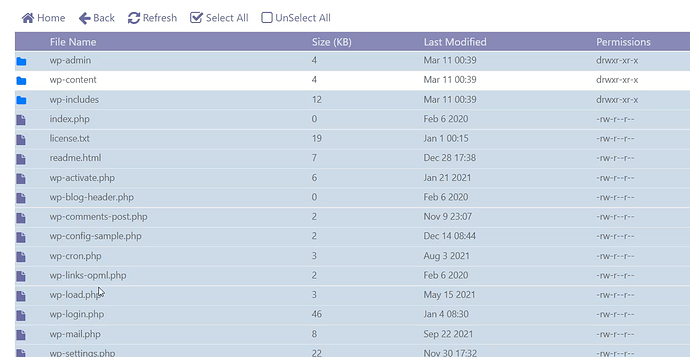
- Définissez le bon chemin et cliquez sur Copier
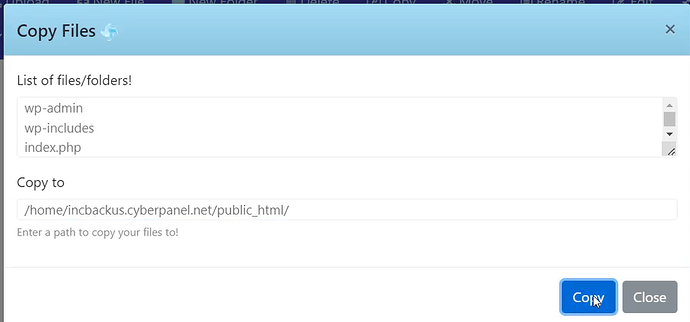
- Ouvrez
wp-config-sample.phpetwp-config.phpet comparez les deux fichiers pour le code malveillant et supprimez-le si vous en trouvez.
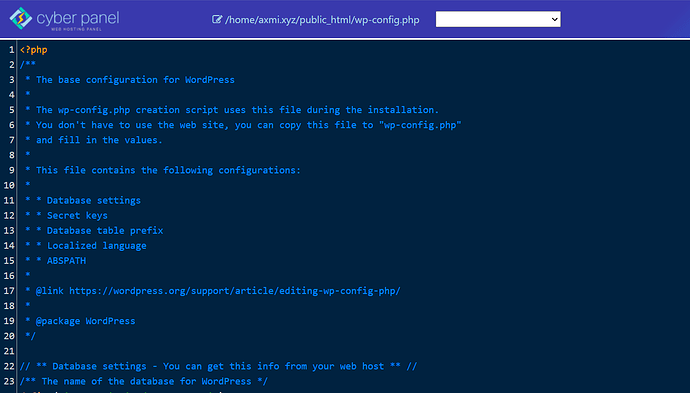
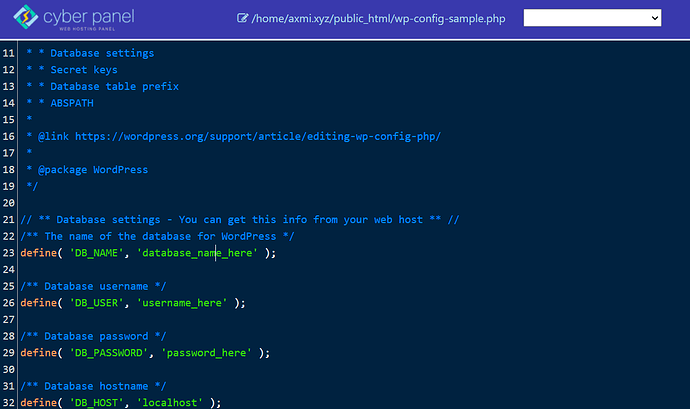
Méthode 2 : Comment supprimer les logiciels malveillants d'un site WordPress Si vous avez un accès WordPress ?
Accédez à votre tableau de bord WordPress
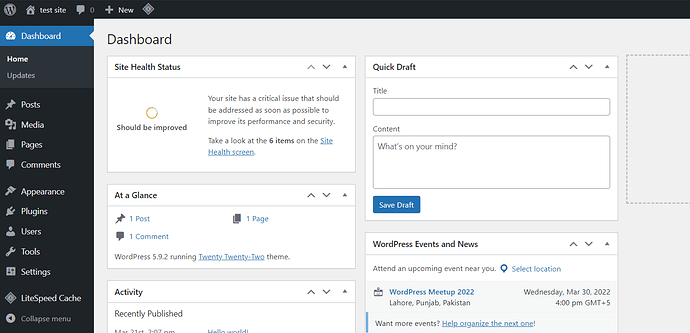
Cliquez sur Plugins → Ajouter nouveau dans le menu de gauche
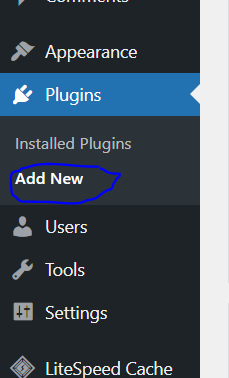
Recherchez Wordfence , puis installez et activez.
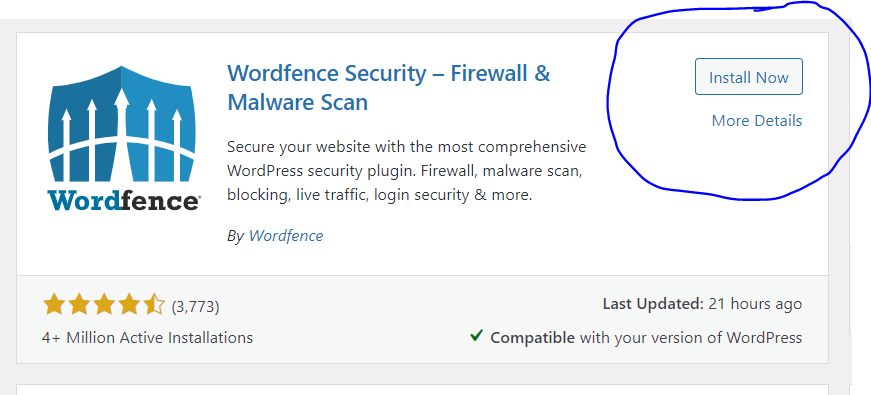
Désormais, vous pouvez facilement accéder à Tableau de bord → Wordfence dans le menu de gauche pour analyser votre site WordPress.
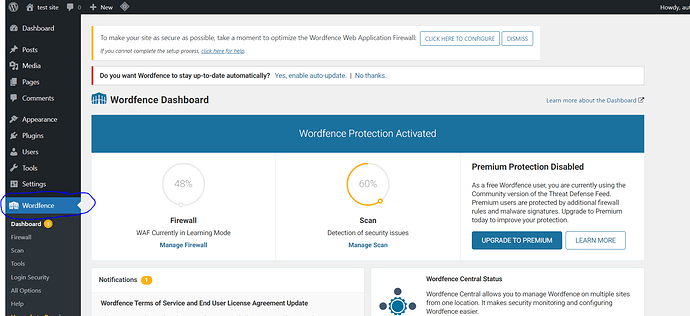
Il est possible que vous obteniez de nombreux résultats que vous devrez trier. Chaque résultat expliquera ce que Wordfence a découvert et vous guidera tout au long du processus de résolution.
Vous pouvez aller beaucoup plus loin dans votre enquête. Sur la gauche, allez dans le menu "Toutes les options".
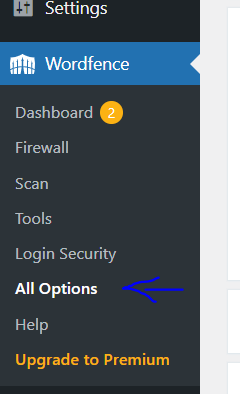
Faites défiler jusqu'à l'en-tête "Options de type de numérisation de base" et cliquez sur l'option "Haute sensibilité".
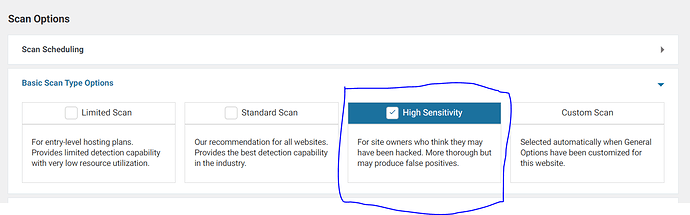
Sur la gauche, cliquez sur scanner et lancez un autre scan. Cela effectuera une analyse beaucoup plus approfondie qui prendra un peu plus de temps, mais elle découvrira des logiciels malveillants très obstinés difficiles à détecter et à supprimer.
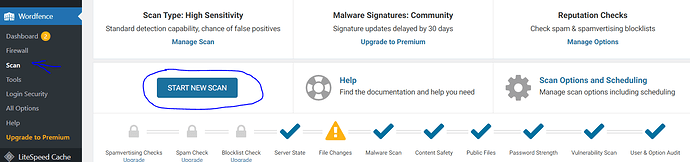
Si vous souhaitez exécuter plus d'analyses, accédez à la page "Toutes les options" et adaptez votre analyse Wordfence à vos besoins spécifiques. Effectuez autant de numérisations que vous le souhaitez.
Lorsque les résultats sont affichés, vous remarquerez peut-être une longue liste de fichiers infectés. Prenez votre temps et parcourez la liste un par un.
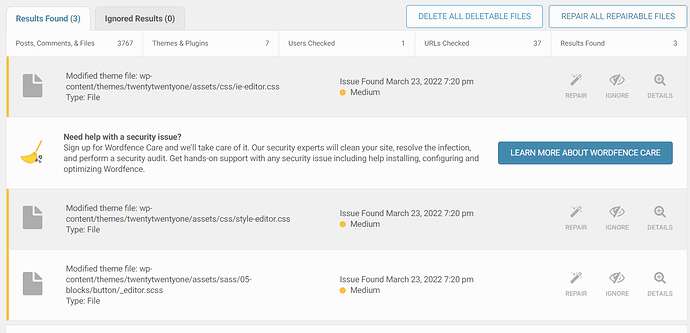
Examinez tous les fichiers douteux et nettoyez-les à la main ou supprimez-les entièrement. Rappelez-vous que les suppressions sont irréversibles. Vous pouvez toujours restaurer le fichier si vous supprimez la mauvaise chose si vous avez pris la sauvegarde mentionnée ci-dessus. Examinez tous les fichiers de base, de thème ou de plug-in modifiés. Pour voir ce qui a changé entre l'original et votre fichier, utilisez l'option Wordfence . Si les modifications semblent malveillantes, corrigez le fichier avec Wordfence . Parcourez la liste jusqu'à ce qu'elle soit complètement vide. Confirmez que votre site est propre en exécutant une autre analyse.
Désactiver les plugins/nettoyer les thèmes WP
La façon la plus probable que WordPress a été piraté est par une vulnérabilité dans un plugin ou un thème. Alternativement, vous avez peut-être obtenu le logiciel gratuitement auprès de sources non fiables.
- Désactivez tous les plugins et exécutez une analyse WordFence sur le site.
- Ensuite, un par un, activez les plugins et scannez le site pour voir lequel crée des problèmes.
- Apportez des ajustements au plugin requis ou supprimez-le et réinstallez-le.
- Analysez et détectez les logiciels malveillants dans les thèmes WordPress, en vous assurant que nous téléchargeons les thèmes à partir de la source d'origine et en remplaçant les fichiers du dossier par le nom du modèle dans
/wp-content/themes/par le fichier fraîchement téléchargé. - Vous perdrez toutes les modifications que vous avez apportées à ces fichiers sans utiliser de thème enfant si vous n'avez pas utilisé de thème enfant.
- L'étape suivante consiste à répliquer les étapes précédentes, mais cette fois avec les dossiers du plugin. Nous devrons télécharger et remplacer les plugins propres à partir de leurs référentiels respectifs.
- Autrement dit, supprimez les dossiers des plugins de
/wp-content/plugins/et remplacez-les par les nouveaux fichiers.
Changer les mots de passe
Une étape critique que vous devez faire est de mettre à jour tous les mots de passe associés à votre site Web.
- Tous les utilisateurs disposant de privilèges d'administrateur doivent modifier leur mot de passe.
- Modifiez le mot de passe d'accès à votre panneau d'hébergement.
- Changez le mot de passe même si vous n'utilisez pas souvent FTP.
- Enfin, le mot de passe de l'utilisateur de la base de données doit être modifié.
Pour modifier les mots de passe de la base de données, accédez à Tableau de bord → Base de données → Liste des bases de données, dans le menu de gauche
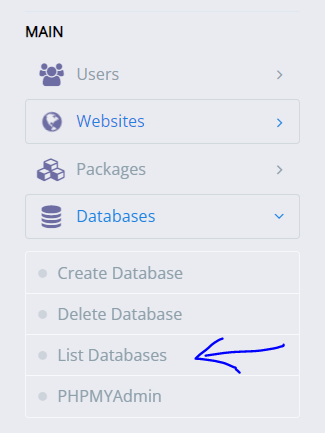
Sélectionnez votre site

Changez vos mots de passe ici
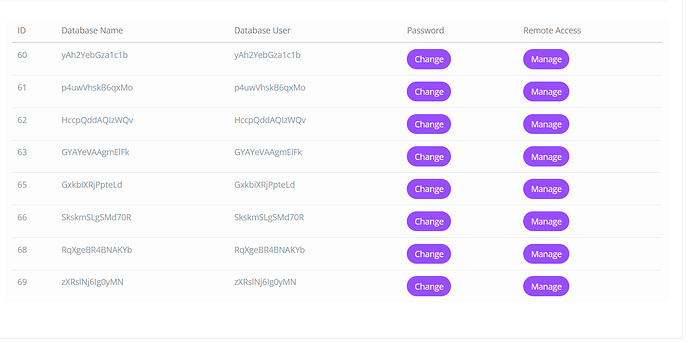
Assurez-vous de le mettre à jour dans wp-config.php , sinon le Web ne fonctionnera pas correctement et ne se connectera pas à la base de données.
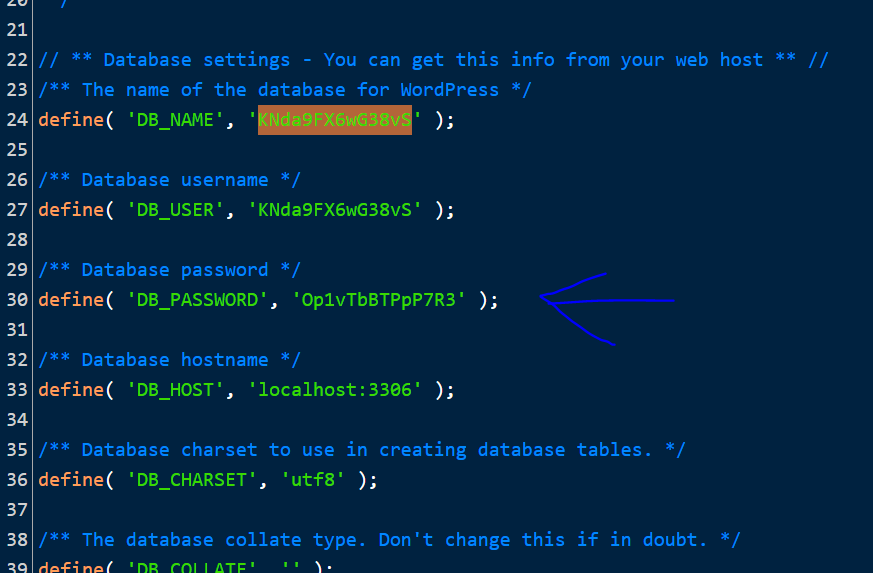
Supprimer le compte 'admin' par défaut
Certains pirates s'enregistrent sur votre site WordPress et utilisent des scripts malveillants qui profitent de toute faille dans leur thème ou plugin.
Allez dans Tableau de bord → Utilisateurs → Ajouter nouveau
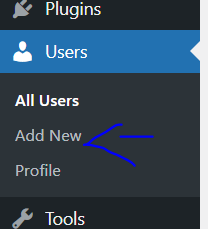
Remplissez les informations et sélectionnez le rôle "Administrateur" et cliquez sur "Ajouter un nouveau"
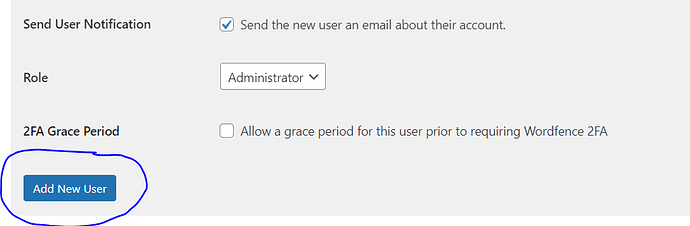
Connectez-vous en utilisant les nouvelles informations et supprimez l'utilisateur précédent.
Verrouiller la connexion WP
Par défaut, vous pouvez accéder à votre administration WordPress avec autant de couples login/mot de passe que vous le souhaitez. Chaque tentative de connexion WordPress échouée est enregistrée par Login LockDown , qui enregistre l'adresse IP et l'horodatage. Lorsqu'un nombre particulier de tentatives de connexion à partir de la même plage d'adresses IP est découvert dans un court laps de temps, la fonction de connexion est désactivée. Cela protège votre site WordPress des attaques par force brute en empêchant la recherche de mots de passe par force brute.
Allez dans Tableau de bord → Plugin → Ajouter nouveau dans le menu de gauche
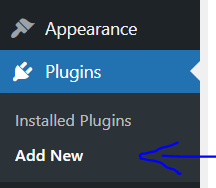
Recherchez "Connexion verrouillée". Installer et activer
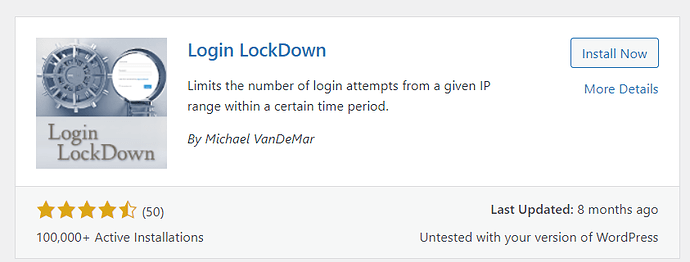
Cliquez sur Paramètres → Verrouillage de la connexion
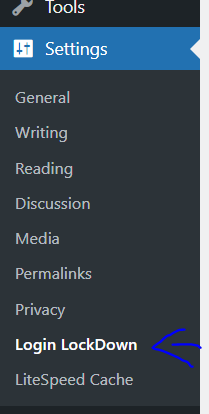
Ceci est la page pour configurer les paramètres du plugin pour verrouiller la connexion WP
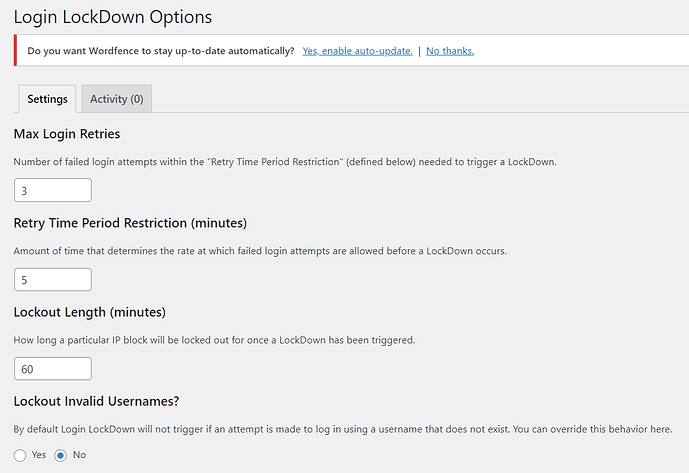
Installer les plugins de sécurité
La sécurité de WordPress, bien qu'assez bonne, n'est pas parfaite, comme vous l'avez découvert dans votre propre chair. C'est pourquoi il est primordial que vous preniez le temps d'installer plusieurs points de renfort de sécurité.
Changer de fournisseur d'hébergement
Peut-être qu'après tout ce nettoyage de WordPress, il est temps d'envisager de changer de fournisseur d'hébergement. Contactez d'abord votre fournisseur d'hébergement ; s'ils ne sont pas en mesure de vous aider davantage, obtenez une nouvelle société d'hébergement plus fiable avec un service client supérieur.
En effet, l'infection de votre site n'a pas été causée par la sécurité de votre hébergement, loin de là. Mais tout s'additionne, et avoir un serveur solide avec des procédures de sécurité bien établies est essentiel.
Demander un examen de sécurité Google
Nous pouvons utiliser l'outil "Demander un examen" dans le même menu précédent à côté de l'avertissement indiquant que votre site Web contient des logiciels dangereux pour demander à Google de repenser le site Web une fois que vous avez éliminé toutes les traces de logiciels malveillants.
Vous devez rédiger un bref rapport décrivant les étapes que vous avez suivies et comment vous avez résolu le piratage et l'envoyer. Attendez que le résultat vous soit envoyé par e-mail une fois que vous aurez vérifié votre site Web.
Il devrait être simple de supprimer "Google Blacklist Warnings" si tout a été fait correctement.
Conclusion
Vous devrez être patient et prudent tout en suivant toutes les techniques de suppression de virus WordPress décrites jusqu'à ce que votre site Web soit à nouveau propre et fonctionnel.
Certes, l'infection aurait pu aller plus loin et infiltrer la base de données de code. Dans cette situation, la récupération est plus difficile car toutes les tables doivent être recherchées pour des modèles spécifiques qui sont utilisés comme code nuisible.
Il est également vrai que ces techniques ne se traduisent pas toujours par un nettoyage complet, nécessitant l'utilisation de plus d'artillerie et d'une loupe pour localiser la source du problème.
Cependant, suivre les procédures de nettoyage résout fréquemment les hacks WordPress les plus courants.
